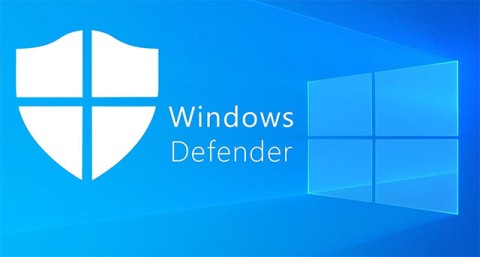實際的鍵盤記錄器3.2-記錄鍵盤活動(2024-2025最新版)

Actual Keylogger是可以在後台運行並自動記錄所有擊鍵的軟件,包括Alt,Ctrl和功能鍵的記錄,適用於各類用戶。
鍵盤記錄器是極其危險的程序,駭客會將其安裝在任何使用者的系統上,目的是竊取密碼、信用卡資訊等。鍵盤記錄器會儲存使用者在電腦上執行的所有擊鍵,並為駭客提供重要的使用者資訊。
每種類型的鍵盤記錄器都很危險,因為它們可以記錄您的按鍵、追蹤您的每個活動並記錄開啟的網站。
如果您使用的電腦安裝了鍵盤記錄器,則表示您的重要資訊很容易被盜。因此,最好檢查您的電腦是否安裝了鍵盤記錄器。在下面的文章中,WebTech360 將指導您如何尋找並徹底刪除系統上的鍵盤記錄器。
如果你對鍵盤記錄器不太了解,不要錯過這篇文章:了解鍵盤記錄器
如何尋找並刪除電腦上的鍵盤記錄器
有幾個跡象表明您的系統受到了鍵盤記錄器的攻擊。以下是最常見的症狀:
使用工作管理員偵測您的系統上是否安裝了鍵盤記錄器,這非常簡單,只需按照以下步驟操作即可:
首先在「開始」功能表的搜尋框中鍵入cmd ,然後按一下搜尋結果清單中的「命令提示字元」來開啟命令提示字元。
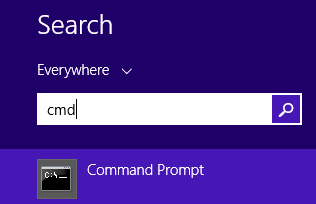
接下來,在命令提示字元視窗中,鍵入以下命令並按 Enter:
netstat –ano
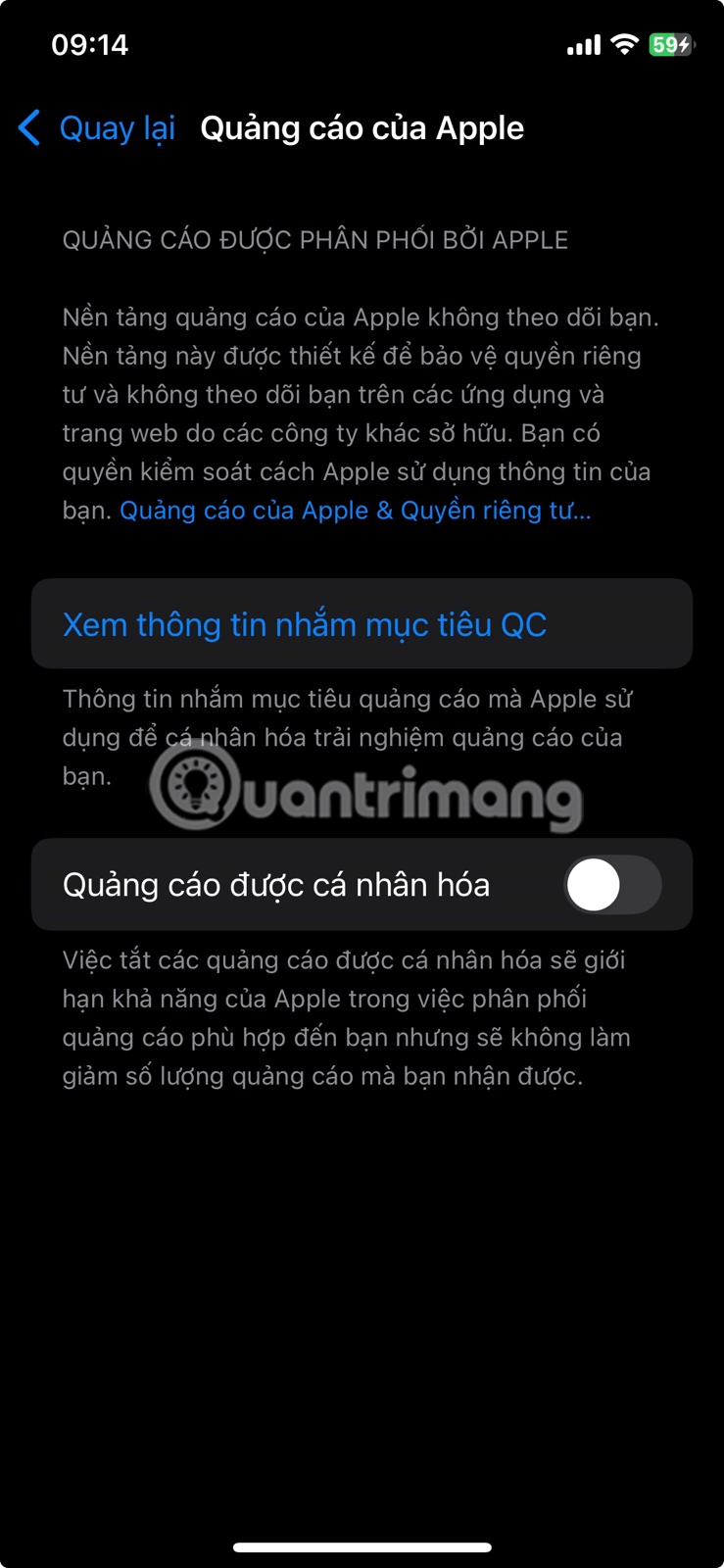
此時將顯示命令提示字元窗口,如下所示:
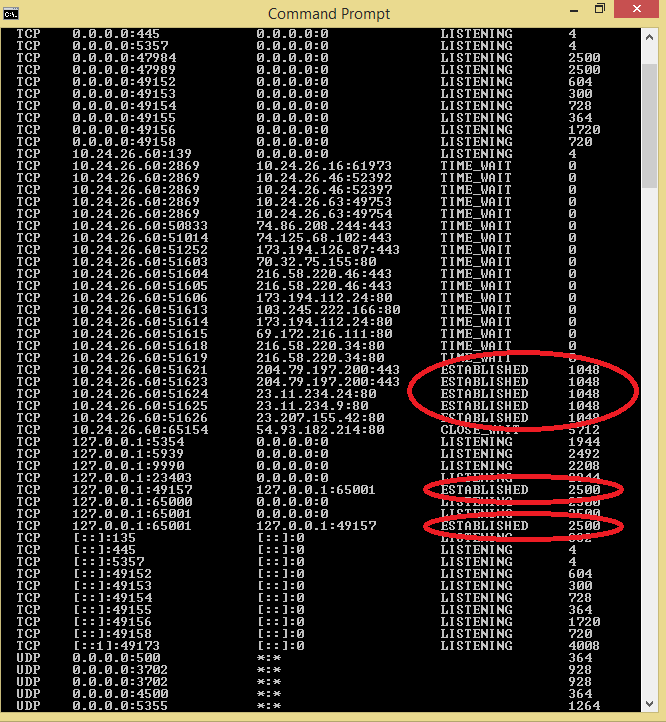
您收到的數據將顯示為 5 列。您只需要注意設定為Established 的那些行。
在上圖中,您將看到 2 個 PID 設定為“已建立”,第一個值為 1048,第二個值是 2500。
接下來打開任務管理器並轉到“詳細資料”選項卡。
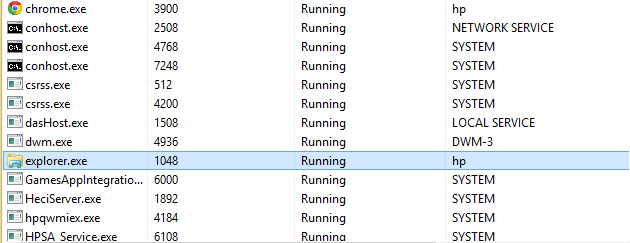
現在你可以清楚地看到explorer.exe的ID值為1048。然而,這是一個重要的系統服務,因此可以確認這是一個安全的程序,而不是鍵盤記錄器。
接下來再次返回任務管理器視窗並找到PID為2500的進程。
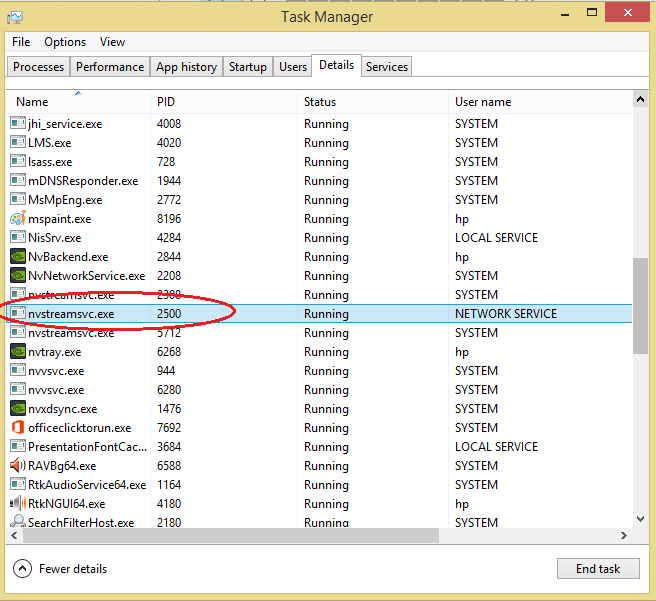
您將看到 ID 為 2500 的 nvstreamsvc.exe。然而經過一番研究,nvstreamsvc.exe 是 nvidia 隨顯示卡安裝的程式。因此可以確認系統沒有安裝任何鍵盤記錄器。
按照相同的步驟檢查您的系統是否安裝了任何鍵盤記錄器?
有時,如果駭客沒有隱藏這些程序,則可以在您系統上安裝的程式中找到鍵盤記錄器。
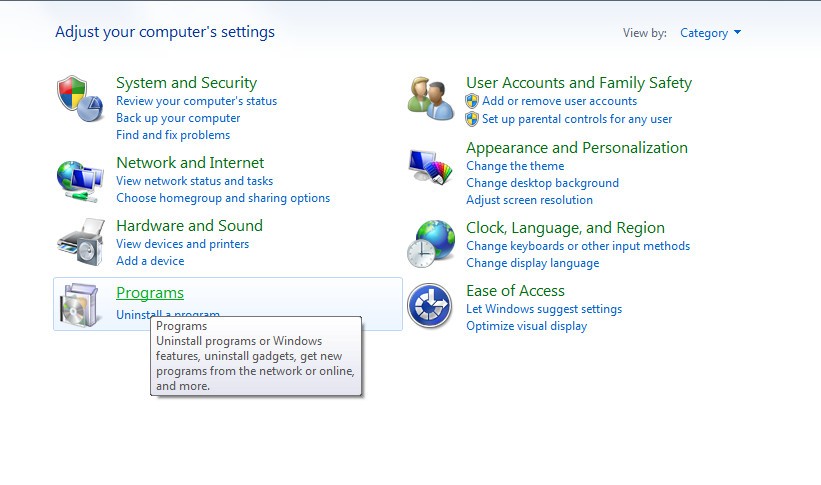
現在螢幕顯示您已安裝的所有程式的清單。如果您發現任何您未安裝的程序,那麼它們很可能是由駭客安裝的。右鍵單擊該程式並選擇卸載。
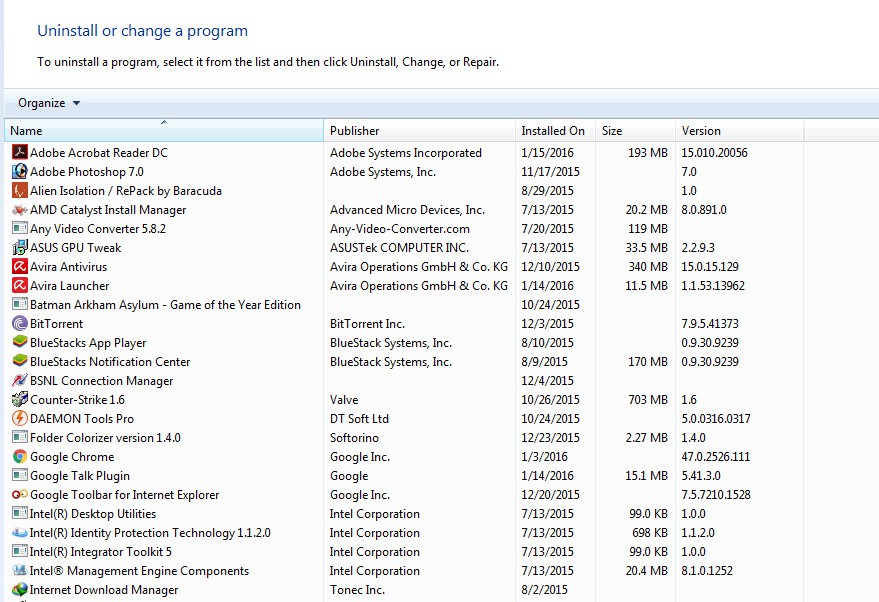
當這些程式被刪除後,鍵盤記錄器也會從您的系統中刪除,您現在處於「安全」狀態。
在某些情況下,使用者可以採用第三方應用程式的解決方案來徹底刪除系統上的鍵盤記錄器。目前市面上有許多反 Rootkit工具,但哪一個才是最有效的呢?這是一個問題。
以下是您可以查看的 3 個最佳工具:
- Malwarebytes Anti-Rootkit Beta:
Malwarebytes Anti-Rootkit Beta (MBAR) 是一款免費工具,旨在幫助用戶快速檢測和刪除 Rootkis - 在系統中以隱藏和複雜模式運行的惡意軟體類型。
Malwarebytes Anti-Rootkit Beta 是一種用於偵測和移除最嚴重的惡意 rootkit 的尖端技術。該檔案還包含一個有用的實用程序,用於修復由 rootkit 造成的損害。此操作需要重新啟動才能套用修復。
使用方法:
- 諾頓強力清除器:
Norton Power Eraser 是一種簡單的解決方案,可偵測並移除使用傳統方法無法偵測到的惡意軟體和病毒。
- 卡巴斯基安全掃描:
卡巴斯基安全掃描能夠以極快的速度掃描系統,幫助您檢查系統中是否存在任何病毒、惡意軟體或間諜軟體,以便您可以隨時找到消滅這些病毒和惡意軟體的方法。
一旦您確定沒有其他人登入您的計算機,檢查您的裝置是否有任何可疑的網路連線就很重要。為此,請以管理員模式開啟 Windows 命令列並輸入以下內容:
netstat -b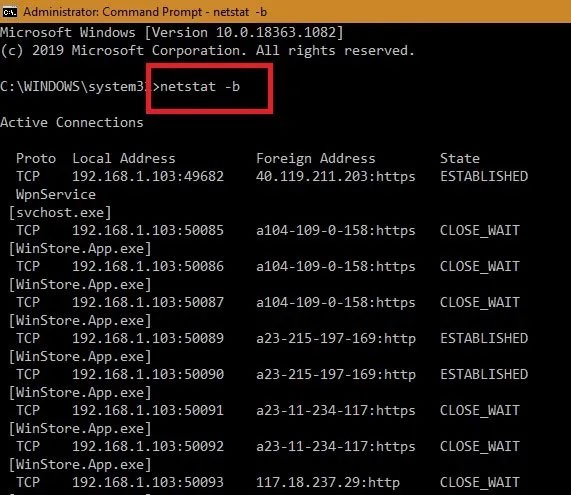
現在可以看到所有在線上連接到您的 Windows 電腦的網站和軟體。連接到 Windows 應用程式商店、Edge 瀏覽器或其他系統應用程式(如「svchost.exe」)的應用程式是無害的。在線檢查 IP 位址是否存在任何可疑的遠端位置。
按鍵加密是防止鍵盤記錄器的一種很好的方法,它透過在線發送所有按鍵資訊之前對其進行加密。如果您是虛擬機器管理程式層級鍵盤記錄器攻擊的受害者,惡意軟體將只能偵測編碼的隨機字元。
KeyScrambler是一種流行的按鍵編碼解決方案。它不含病毒,使用安全,擁有超過一百萬付費用戶。該軟體的個人版本是免費的,可以保護 60 多種瀏覽器上的擊鍵資料。
安裝後,您可以從右側系統托盤啟動 KeyScrambler。
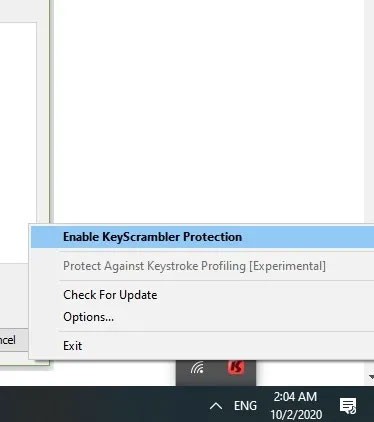
在「設定」中,您可以防止按鍵記錄。這是透過使用打字節奏審查功能來實現的,以保護您的匿名性,防止那些試圖分析您的打字方式的網站。
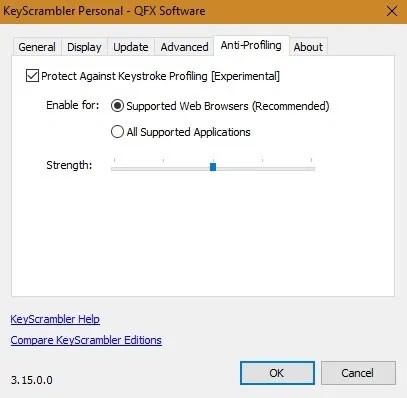
只要您在任何瀏覽器(如 Google Chrome 或 Firefox)中輸入按鍵,KeyScrambler 就會對所有按鍵進行編碼,您可以直接在螢幕上看到這些按鍵。
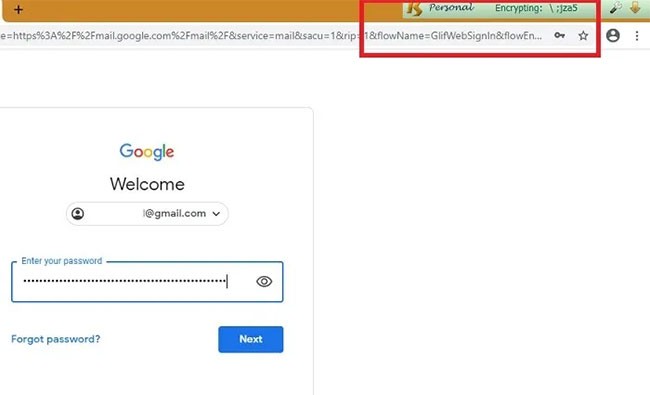
最後,您還應該檢查您的網頁瀏覽器設定是否有任何可疑的變更。鍵盤記錄器通常會幹擾瀏覽器設定來捕獲擊鍵,因此請仔細檢查所有設置,確保它們沒有在您不知情的情況下被篡改或更改。
鍵盤記錄器有時會隱藏在臨時檔案中以避免被發現,尤其是從惡意網站下載的臨時檔案。因此您還應該檢查臨時文件中是否存在任何可疑程序。
由於臨時檔案通常過於混亂而無法偵測到任何可疑程序,因此最好刪除電腦上的所有臨時檔案。
關閉電腦上執行的所有程式。按Windows + R,然後輸入「%temp%」。按一下“確定”按鈕。這將打開臨時資料夾。選擇所有檔案並刪除。
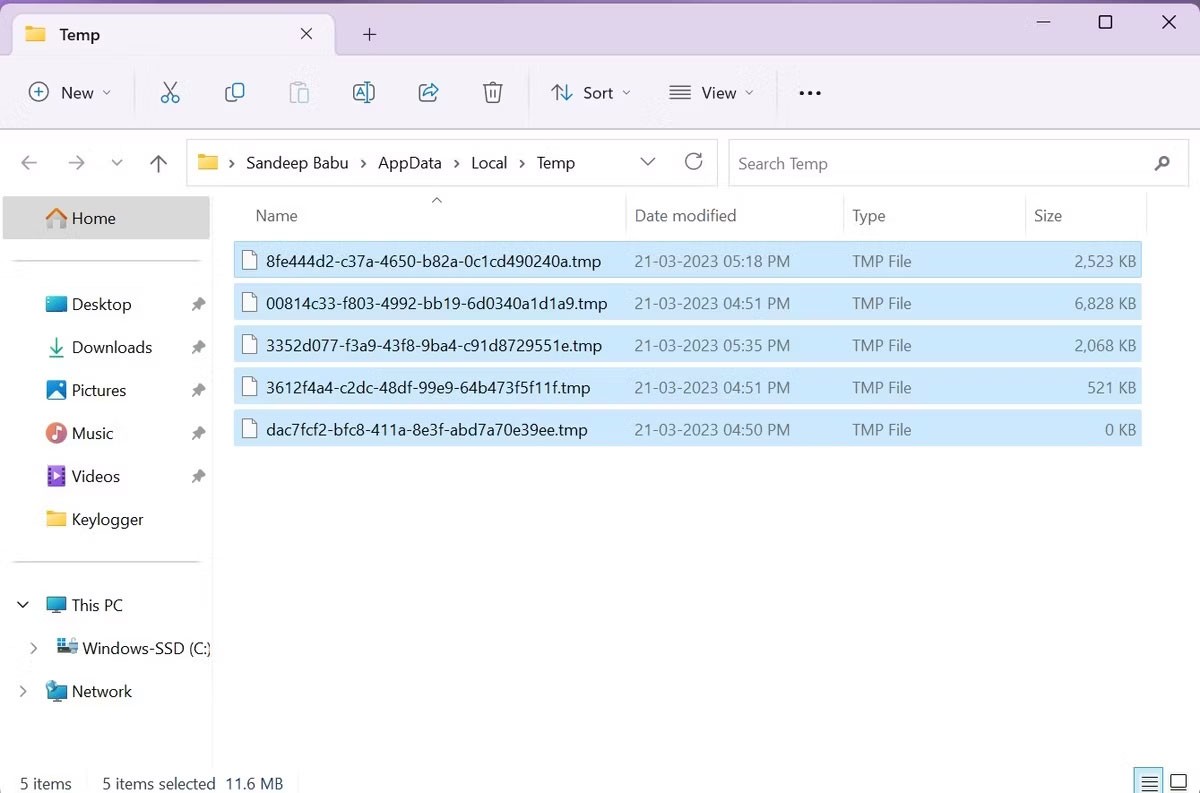
鍵盤記錄器可以偽裝成合法程式。因此,您應該使用信譽良好的防毒軟體程式掃描您的電腦,以了解它是否有鍵盤記錄器。
雖然 Microsoft Defender 提供了合理的安全性,但您應該考慮購買付費的防毒軟體程式來增強 PC 的安全性。
如果您已經完成上述方法,但仍懷疑您的電腦上安裝了鍵盤記錄器,您可以使用網路連線的安全模式來運作。若要進入網路連線的安全模式,請在開啟電腦時按F8並使用箭頭鍵找到此模式,然後按下Enter選擇。當您進入具有網路連接的安全模式時,您只被允許在作業系統上運行檔案並停止所有其他活動,因此安裝在您電腦上的鍵盤記錄器將不再能夠追蹤您。
這是您不容錯過的極其有用的功能之一。
有些鍵盤記錄器非常危險,只有使用專業方法才能偵測到。因此,為了保護您的資料免受鍵盤記錄器的侵害,您應該在登入表單中輸入使用者名稱和密碼時使用記事本。將使用者名稱和密碼保存在記事本中並將其複製到瀏覽器中。因為有些鍵盤記錄器沒有權限記錄記事本的按鍵操作。
如果您的電腦上儲存了重要的敏感數據,則需要保護這些數據免受這些鍵盤記錄器的侵害。由於許多軟體都是從非官方網站下載的,因此尋找和偵測鍵盤記錄器需要花費相當多的時間,因為它可能來自網路。尋找安全的軟體下載來源也值得您注意,並且在安裝軟體時,請確保監控整個過程以避免安裝不必要的工具。
刪除鍵盤記錄器最有效的方法是使用反惡意軟體工具。對您的系統進行全面掃描,並按照程式的說明刪除其發現的任何惡意檔案。您也可以使用專用的反間諜軟體程式來更準確地偵測鍵盤記錄器。
保護您的電腦免受鍵盤記錄器的侵害對於確保資料的安全和隱私至關重要。現在您知道如何檢查鍵盤記錄器,下一步就是加強您的 PC 安全性以防止鍵盤記錄器攻擊。此外,為了保護您的敏感數據,您應該小心另一個名為FormBook 的資訊來竊取惡意軟體。
祝你好運!
請參閱下面的更多文章:
Actual Keylogger是可以在後台運行並自動記錄所有擊鍵的軟件,包括Alt,Ctrl和功能鍵的記錄,適用於各類用戶。
21 世紀初,Windows 作業系統安全嚴重依賴第三方防毒軟體。
如果您不再需要在三星手機上使用 Galaxy AI,您可以透過非常簡單的操作將其關閉。以下是關閉三星手機上 Galaxy AI 的說明。
如果您不需要在 Instagram 上使用任何 AI 角色,您也可以快速將其刪除。這是在 Instagram 上刪除 AI 角色的指南。
Excel 中的 delta 符號,又稱為三角形符號,在統計資料表中使用較多,用來表示增加或減少的數字,或根據使用者意願表示任何資料。
除了共享顯示所有工作表的 Google Sheets 檔案外,使用者還可以選擇共享 Google Sheets 資料區域或共享 Google Sheets 上的工作表。
基本上,在 iPhone 上刪除 eSIM 的操作也很簡單,我們可以遵循。以下是在 iPhone 上移除 eSIM 的說明。
除了在 iPhone 上將 Live Photos 儲存為影片之外,用戶還可以非常簡單地在 iPhone 上將 Live Photos 轉換為 Boomerang。
許多應用程式在您使用 FaceTime 時會自動啟用 SharePlay,這可能會導致您意外按錯按鈕並破壞正在進行的視訊通話。
當您啟用「點擊執行」時,該功能會運行並瞭解您點擊的文字或圖像,然後做出判斷以提供相關的上下文操作。
打開鍵盤背光會使鍵盤發光,這在光線不足的情況下操作時很有用,或者讓您的遊戲角落看起來更酷。以下有 4 種方法可以開啟筆記型電腦鍵盤燈供您選擇。
有許多方法可以在 Windows 10 上進入安全模式,以防您無法進入 Windows。若要在啟動電腦時進入安全模式 Windows 10,請參閱下方來自 WebTech360 的文章。
Grok AI 現在已擴展其 AI 照片產生器,將個人照片轉換為新的風格,例如使用著名動畫電影創建吉卜力工作室風格的照片。
Google One AI Premium 提供 1 個月的免費試用,用戶註冊即可體驗 Gemini Advanced 助理等多項升級功能。
從 iOS 18.4 開始,蘋果允許用戶決定是否在 Safari 中顯示最近的搜尋。
Windows 11 在截圖工具中整合了 Clipchamp 影片編輯器,以便用戶可以隨意編輯視頻,而無需使用其他應用程式。
漏斗圖通常描述不同階段如何合併為較小的輸出。這是在 PowerPoint 中建立漏斗圖的指南。